
Последна актуализация на

Ако посещавате уебсайт редовно на вашия iphone, може да искате да създадете пряк път на началния екран към него. Това ръководство ще ви покаже как.
Ако редовно проверявате уебсайт на вашия iPhone, може да искате да улесните достъпа до него.
Вместо да отваряте браузъра си всеки път, можете добавете уебсайт към началния екран на вашия iPhone. Това създава на екрана ви икона, подобна на приложение, която можете да докоснете, за да отворите сайта директно.
Когато добавите уебсайт към началния екран на iPhone, той се държи като приложение. Можете да плъзнете иконата на различни места на екрана си или да я добавите към папка, ако желаете.
Не сте сигурни как да добавите уебсайт към началния екран на вашия iPhone? Следвайте нашите стъпки по-долу.
Как да добавите уебсайт към началния екран на iPhone
Можете бързо да добавите уебсайт към началния екран на вашия iPhone, като използвате Safari.
за да е ясно, това работи само с браузъра Safari. Ще трябва да използвате Safari, за да го създадете и когато докоснете прекия път, уебсайтът ще се отвори отново в Safari.
За да добавите уебсайт към началния екран на вашия iPhone:
- Отвори сафари и отидете до уебсайта, който искате да добавите.
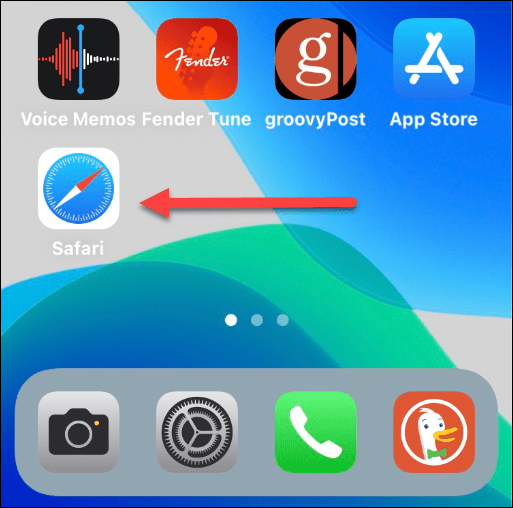
- Докато сте на уебсайта, докоснете долната част на екрана, за да се покаже лентата с инструменти за навигация.
- Докоснете Икона за споделяне в средата на лентата за навигация.
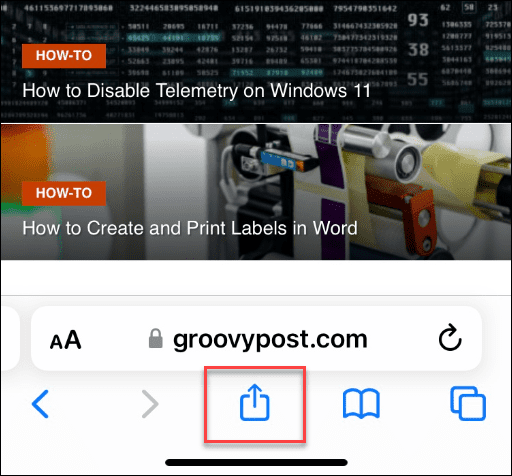
- Ще се появи менюто за споделяне.

- Докоснете го с пръст и го преместете нагоре към горната част на телефона си.
- Натисни Добави към началния екран от менюто.
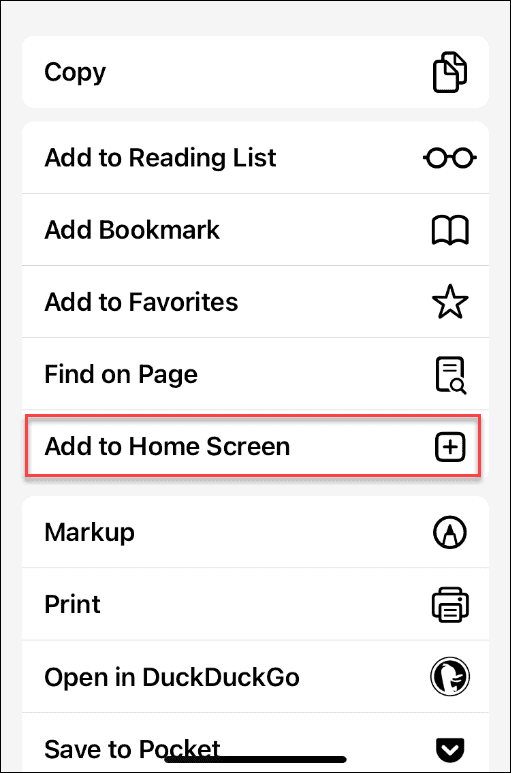
- Можете да въведете име за пряк път към уебсайта, който ви помага да запомните за какво е. След това докоснете Добавете в горния десен ъгъл.
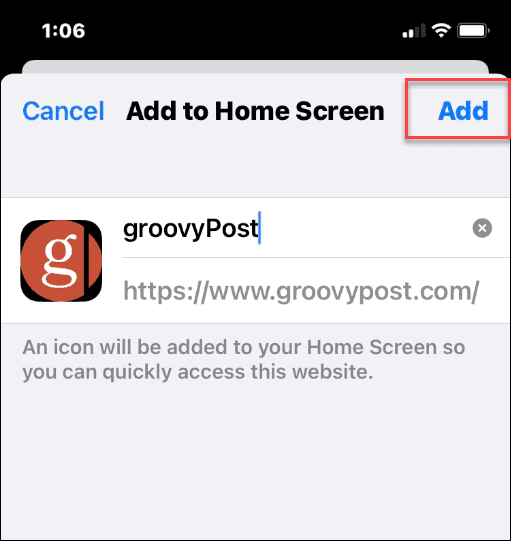
- Прекият път към уебсайта (и името, което сте му дали) вече ще се появи като икона на приложение на началния екран на iPhone.
- Докоснете иконата на уебсайта, за да стартирате сайта в Safari.
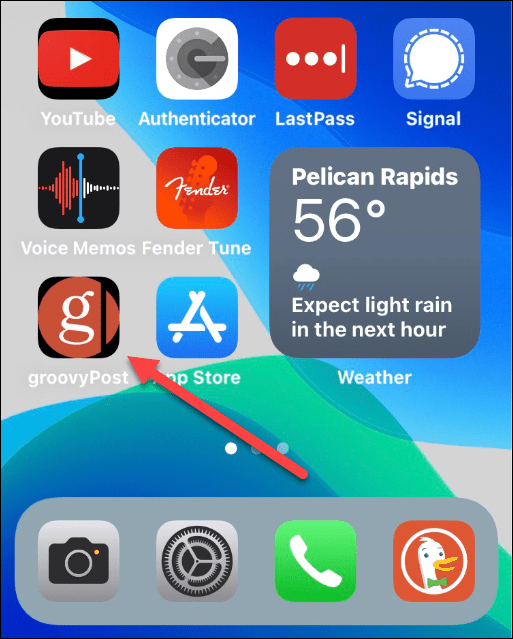
Как да управлявате преките пътища към уебсайта на началния екран на iPhone
Уебсайтовете на началния екран на iPhone работят като всяко друго приложение, което инсталирате. Можете да преместите или изтриете преките пътища или да ги добавите към папка за по-добра организация на началния екран.
Как да преместите пряк път към уебсайт на началния екран на iPhone
Например, ако искате да преместите иконата на уебсайта, натискайте я дълго, докато приложенията започнат да се поклащат.
След това можете да го плъзнете на друго място на началния екран.
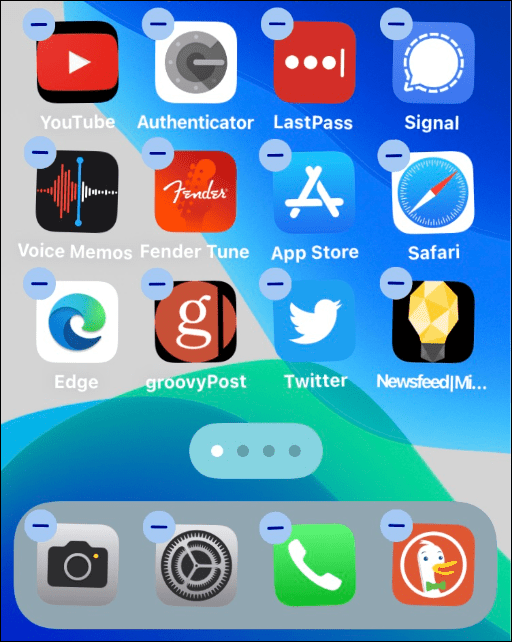
Как да изтриете пряк път към уебсайт на началния екран на iPhone
Ако искате да изтриете пряк път към уебсайт от началния екран на вашия iPhone, докоснете и задръжте иконата, докато се появи изскачащото меню, след което Изтриване на отметка от менюто.
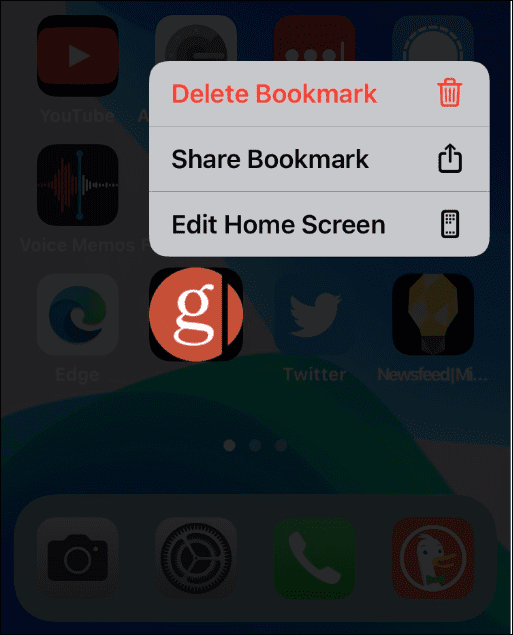
Как да добавите пряк път към уебсайт към папка на началния екран на iPhone
Можете също да поставите преките пътища на уебсайта в папка с други приложения на началния екран. За да направите това, докоснете и задръжте иконата, плъзнете я върху друга икона и я добавете към папката.
Например, може би искате да поставите всички преки пътища за уебсайтове в една и съща папка.
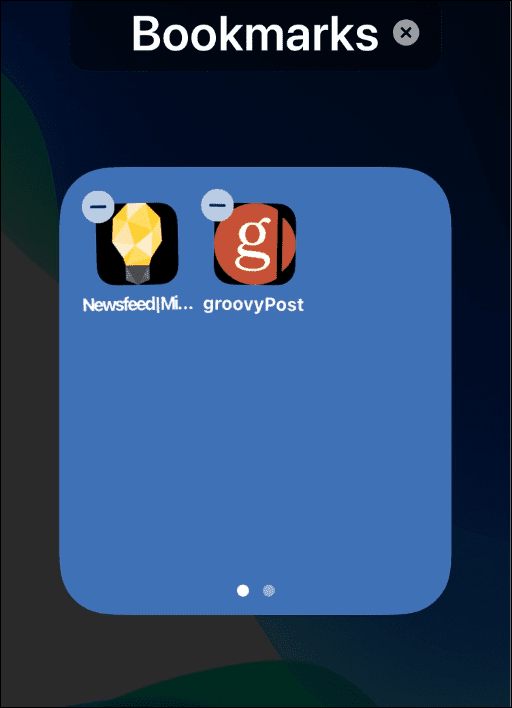
Добавяне на уебсайтове към началния екран на iPhone
Ако искате да получите бърз достъп до любимите си уебсайтове, добавянето на уебсайт към началния екран на вашия iPhone е добър начин да го направите.
Ако създадете пряк път към сайт, може да ви накара да изтеглите официалното приложение. YouTube, например, ще иска да инсталирате официалното му приложение всеки път, когато стартирате пряк път в мрежата.
За още съвети и трикове за iPhone вижте обединяване на вашите контакти или как да включете или изключете фенерчето. Може също да се интересувате от използването Безшумен режим на iPhone или как да блокиране Без ID на обаждащия се на iPhone.
Как да намерите своя продуктов ключ за Windows 11
Ако трябва да прехвърлите своя продуктов ключ за Windows 11 или просто се нуждаете от него, за да извършите чиста инсталация на операционната система,...
Как да изчистите кеша, бисквитките и историята на сърфирането в Google Chrome
Chrome върши отлична работа по съхраняването на вашата история на сърфиране, кеш памет и бисквитки, за да оптимизира работата на браузъра ви онлайн. Нейното е как да...
Съвпадение на цените в магазина: Как да получите онлайн цени, докато пазарувате в магазина
Купуването в магазина не означава, че трябва да плащате по-високи цени. Благодарение на гаранциите за съвпадение на цените, можете да получите онлайн отстъпки, докато пазарувате в...
Как да подарите абонамент за Disney Plus с цифрова карта за подарък
Ако сте се наслаждавали на Disney Plus и искате да го споделите с други, ето как да закупите абонамент за Disney+ Gift за...



